Хаб USB 3.2 Gen 2 ORICO M3CU2-G2-05. Скорость 10Gbps

- Цена: 21.85$ (с купоном)
- Перейти в магазин
Уже привычное дело, когда производители в духе тренда компактности уменьшают количество портов. Подключение без проводов это, конечно же, хорошо и удобно. А если нужно использовать накопители или периферию (мышку, клавиатуру), тогда на выручку приходят хабы.
Разборка. Маркировки. Тестирование.
Краткий вывод — если нужны хорошие скорости, то хаб годится.
Характеристики
Хаб USB 3.2 Gen 2 SuperSpeed 10Gbps
Колличество портов: в зависимости от модели: 4А, 2А+2С, 7А, 4А+3С
Поддержка внешнего питания.
*вход Type C у хаба на 4 и 7 портов либо DC у хаба на 7 портов
**отдельные модели способны транслировать PD 60W.
Размер 70 х 59 х 32 мм
Сводная таблица характеристик выглядит так
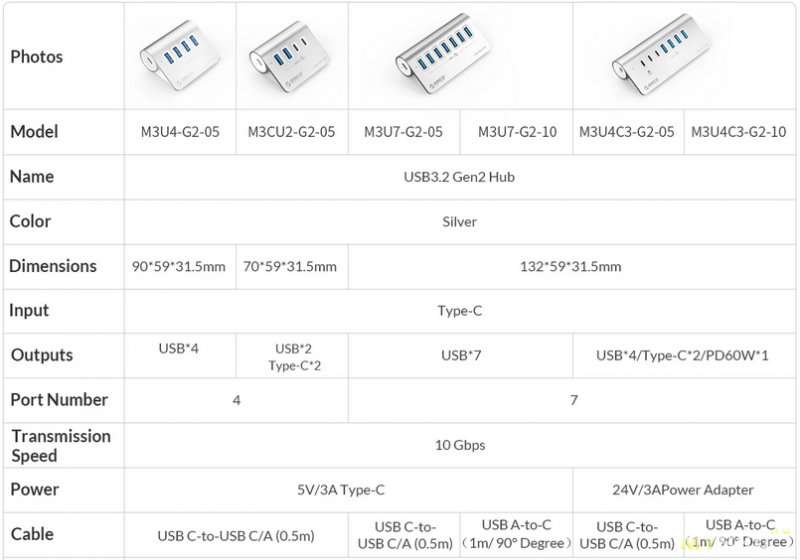
Упаковка, комплект, внешний вид
Фирменные белое с голубым (или синим). Внутри довольно плотный пластиковый ложемент.

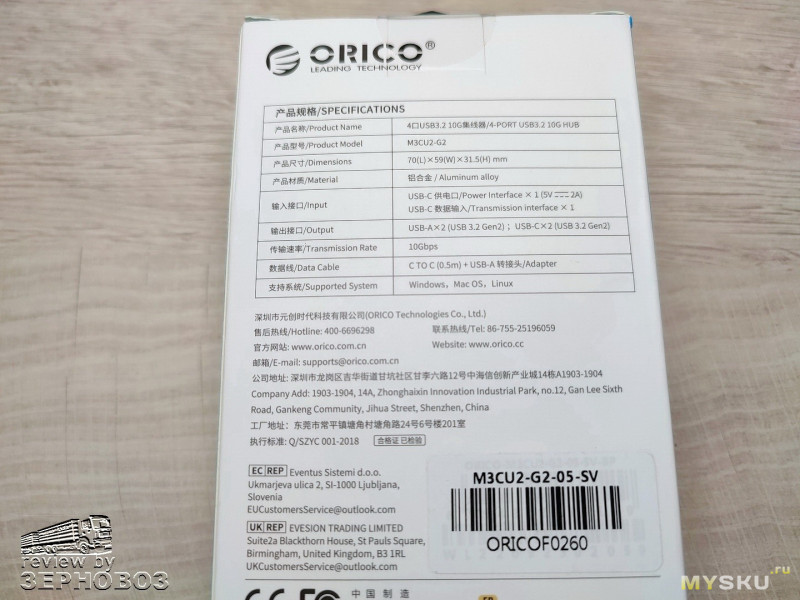
Комплектация
Хаб, инструкция, кабель Type C — Type C (50см), переходник USB A — Type C.
Инструкция довольно обширная, но не читал, вроде бы и так всё понятно. Кабель жёсткий, на вид и ощупь серьёзный такой кабель. Хотелось бы взглянуть внутрь, но резать жалко.

На переходнике есть наклейка, что для полноценной работы хаба нужно подключать надписью к надписи.

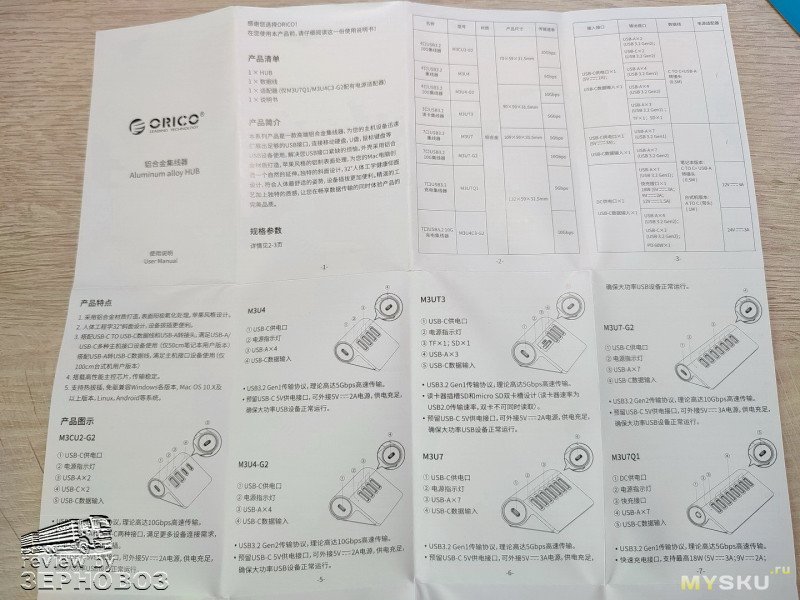
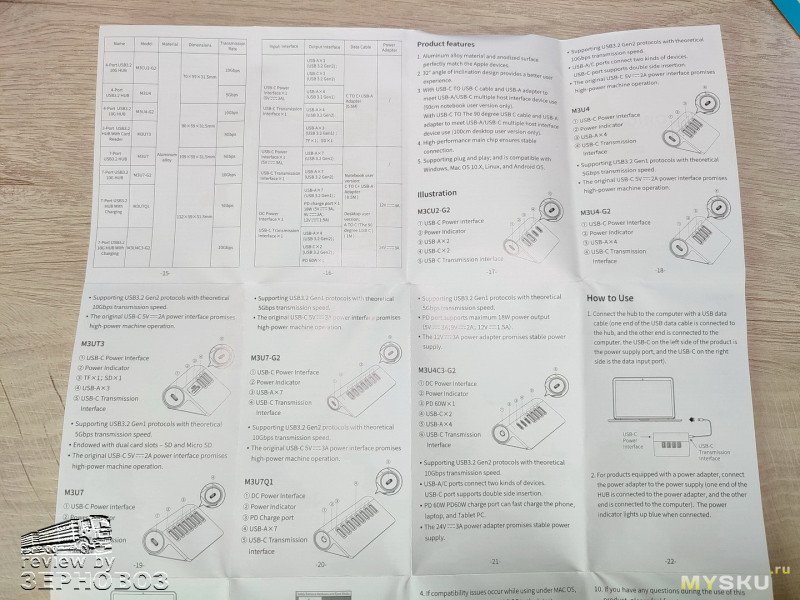
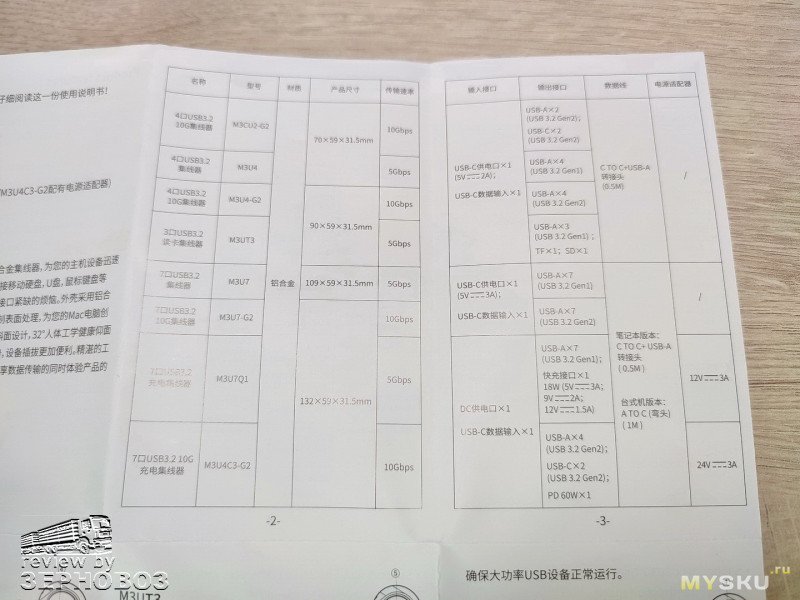
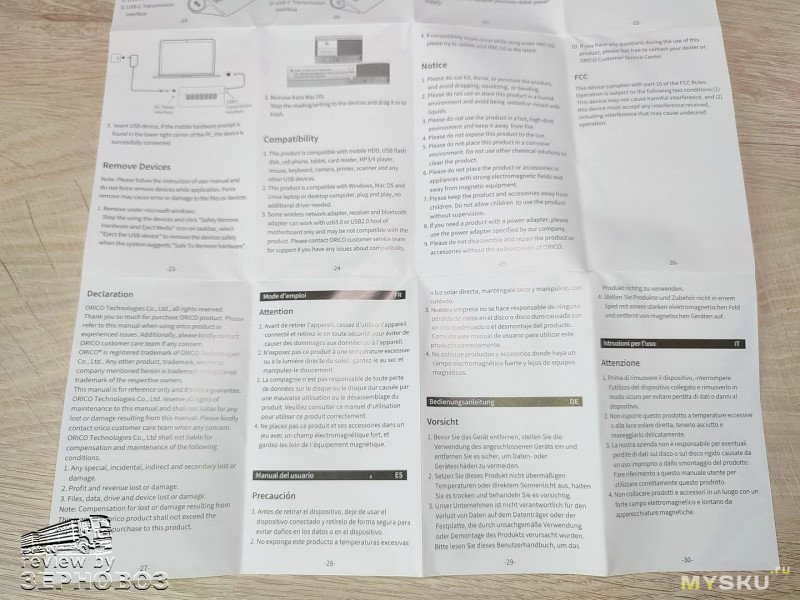
Корпус выполнен из алюминия. Вставки из белого пластика. Есть пометки что это USB 3.2 Gen 2 и скорость 10Gbps (тестирование ниже).

Рядом с простеньким хабом за 5$. Размеры сопоставимы.

Порты. Справа для дата-кабеля (type C), слева для питания (также type C, но у некоторых DC, перед покупкой внимательно смотрите модель). Имеется соответствующая маркировка.


На нижней части имеется две довольно большие резиновые ножки. Антискользящие свойства хорошие. Сами ножки приклеены в небольшом углублении. Мелочь, а приятно.

Порты для подключения накопителей и гаджетов имеют пластиковую вставку. Она же служит для дополнительного крепления внутренностей (об этом также чуть ниже). Порт USB A на 9 контактов.

Разборка
Отклеиваем ножки. Но сначала прогреваем феном, иначе скотч отклеится неравномерно.

Далее было пол часа упоминаний мамы Кузи и применение традиционной грубой силы. Короче. Не ломайте прибор. Нужно чем-то (линейкой) оттянуть пластик от алюминиевого корпуса, длинной тонкой отвёрткой вытолкнуть боковые круглые заглушки (снаружи их не достать, только испортите, я так и сделал).

Далее длинной тонкой отвёрткой выталкиваем белые заглушки для портов USB A и type C. Т.к. они фиксируют плату внутри корпуса. Если будете тянуть сразу после откручивания шурупов, то просто оторвёте порты.


Ну и напоследок головоломка «под каким углом нужно вытянуть плату из корпуса. Вариантов не сильно много, но было всё-равно увлекательно. Т.к. эти шарады слегка утомляли, а душа требовала добраться наконец-то до маркировок, то перепробовав безуспешно пару вариантов я просто открутил шурупы, которыми плата крепится к белой пластиковой детали корпуса. А вот уже при сборке был найден необходимый угол.

Общий вид платы с обратной стороны. Почти ничего интересного.

С лицевой стороны порты и микросхемы. Напомню — питание находится слева. Но так как фото перевёрнуто, то здесь порт type C для питания справа.
Чипы на фото флеш PUYA P25D22Hи USB 3.1 Gen2 Hub Controller VL822
*примечание: обратите внимание как маркирует свой чип via-labs. Главное, что на скорость это не влияет.



Порты: дата type C вход, выходы USB A и type C



Собираем в обратном порядке. Вначале прикручиваем плату к пластику. Вставляем в алюминиевый корпус. Далее фиксируем плату белыми заглушками портов.

Фото разъёмов кабеля. Распайка полная.


Использование
Подключаем хаб к ноутбуку. В системе определяется быстро и без танцев. Хотя для хабов это вроде бы норма.
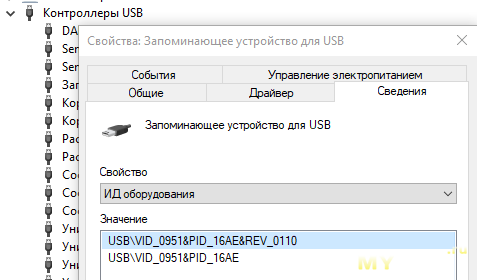
Повторюсь, что кабель 50см и довольно жёсткий. Без флешек хаб одной ножкой висит в воздухе.

Это фотография просто для оценки эргономики. Если флешки болшие (стандартные, как раньше), то всё это дело довольно сильно торчит. Для временных работ нормально, главное что всё легко доступно. Если флешки „нано“, то рядом с такими же мелкими ресиверами для мышки или клавиатуры выглядит вообще отлично.


Нагружаем хаб вполне типичной задачей и сравниваем потребление с внешним питанием и без него. Подключены (флешка, ресивер для клавиатуры, телефон (фиолетовый кабель) и SSD кейс. Более 0,9А это прям плохо для порта USB. Если подключать не только ресиверы или флешки, то с внешним питанием однозначно будет лучше.


Ещё вариант: подключаем внешнее питание. Дата кабель отключаем. Видим, что хаб спокойно питает воткнутые гаджеты и транслирует заряд для телефона (фиолетовый кабель). Единственный момент — это мощность, вместо 15-20Вт на телефон идёт всего 2Вт.
Вариант так себе. Конечно же проще воткнуть телефон напрямую в зарядное устройство.

Ну и раз у нас тут собралась такая себе компания для стресс-тестирования и использования гаджетов в нестандартных сценариях, то подключам к хабу всё подряд и смотрим как он себя будет вести.
Грузим один из портов павер-банкой (1,4А, 8Вт), параллельно питаем телефон, ресивер (куда же без него) и SSD кейс. Питания видимо не хватает и хаб тянет ещё амперы с ноутбука через дата-кабель.
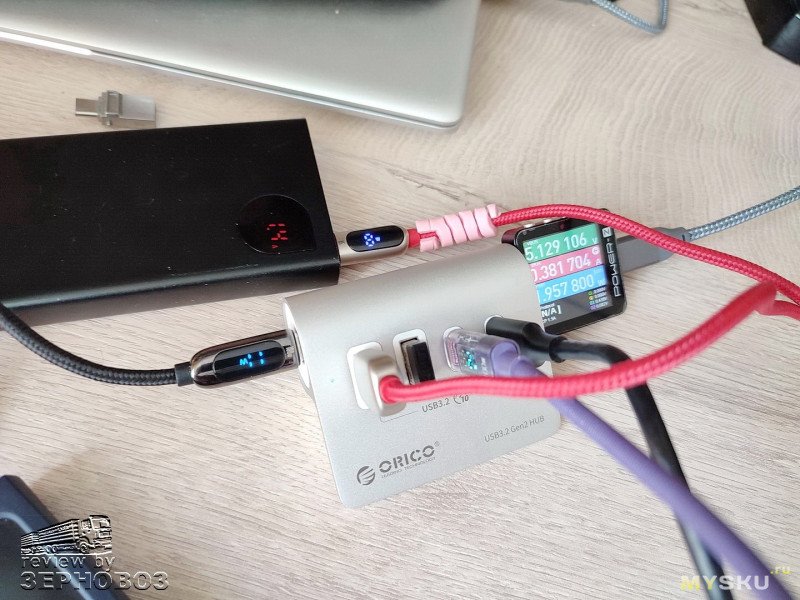
Вот тебе и японская пила. А если так: две банки (2,2А, 11Вт), телефон и SSD кейс? Работаешь? Тогда перейдем к тестированию скорости передачи данных.

Тестирование скорости
Собираем новую гирлянду.
В качестве накопителей берём внешние кейсы с HDD, с SSD (SATA) и с SSD (NVME). Плюс быстрая флешка на 128ГБ.

Из хорошего. 10Gbps присутствуют. Самый быстрый накопитель (и кейс) смогли показать такие результаты.
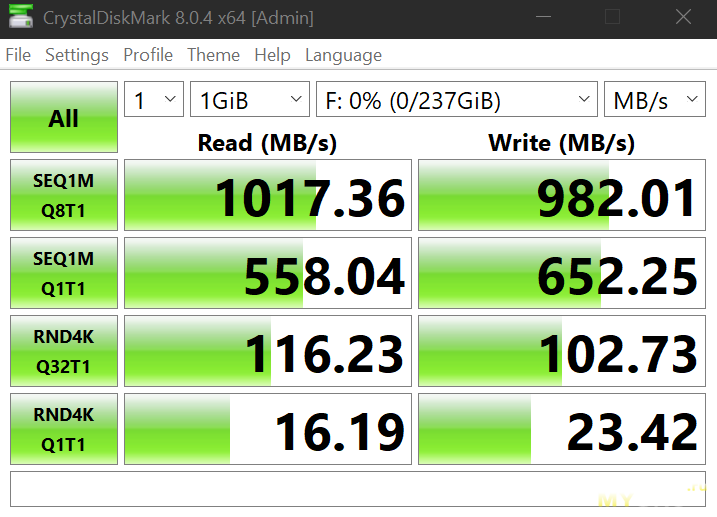
30ГБ разных файлов копируются со средней скоростью 200-300МБ/с. Заскриншотил красивую скорость в 400+МБ/с. Но реальные результаты будут зависеть от разных факторов.
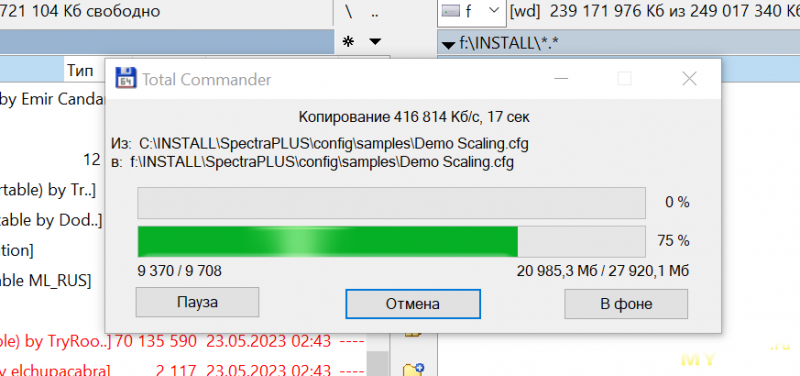
Запускаем тестирование скорости CrystalDiskMark на каждом из накопителей по отдельности. Здесь всё упирается в различное расположение звёзд и планет и бурь на Марсе. Но главным образом результат зависит от возможностей накопителя и кейса. Т.е. не хаб самое узкое место.
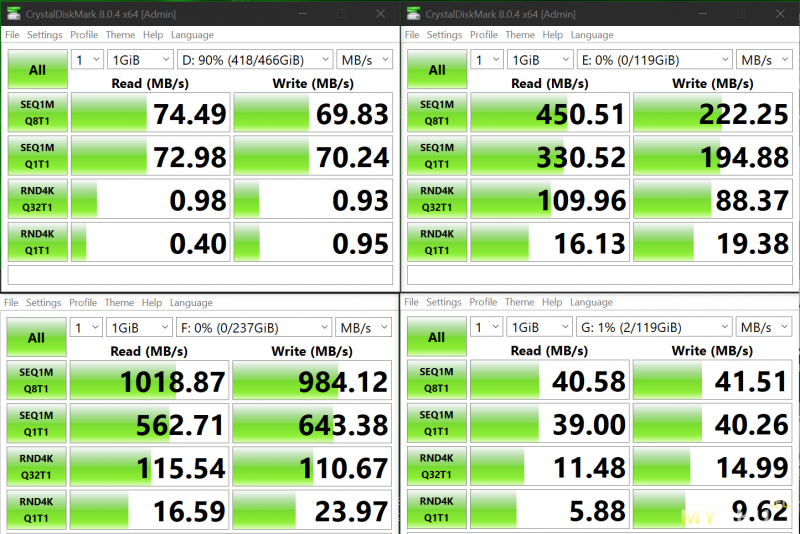
А это гиф запуска тестирования параллельно (одновременно) на всех четырёх портах.
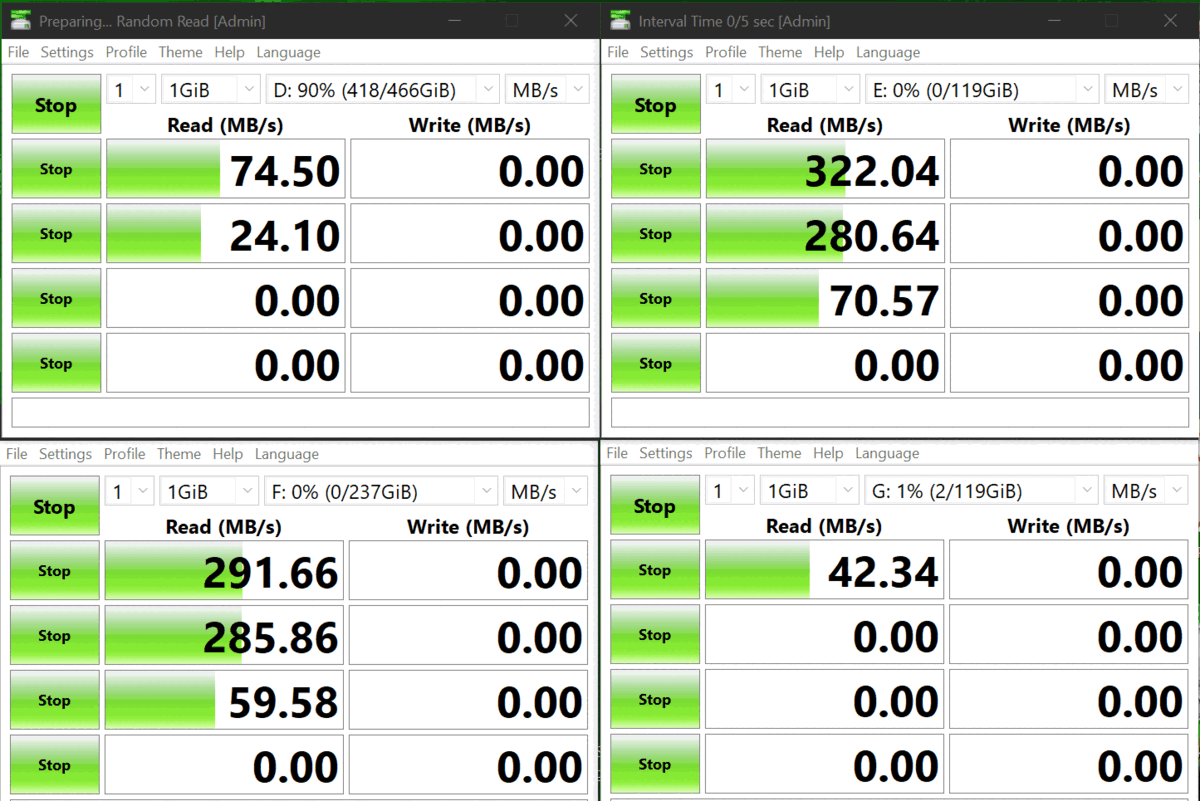
Имхо, для этого хаба более наглядными будут результаты запуска тестов параллельно на двух накопителях.
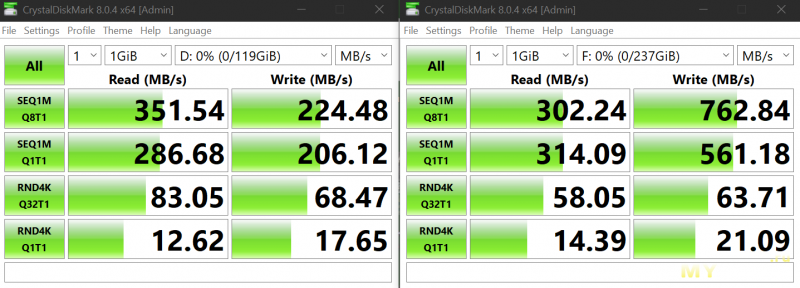
Выводы
Хаб действительно довольно интересный. Скорость в 10Gbps держит. Наличие разъёма для внешнего питания добавляет универсальности и однозначно это плюс если планируется подключение SSD, а особенно HDD. Внешний вид на отлично. С учётом скидок и купонов, то и цена довольно приемлемая.
/
Благодарю, что дочитали до этих слов.
Если есть вопросы – пишите, постараюсь ответить.
Всем тепла, мира и здравомыслия!
======
С купоном MOUC306 (-6$) цена получается поинтереснее. У меня сработал какой-то автоматический на -5$, Spend & Save -4$ и -0.45$ монетки. В любом случае проверяйте дают ли купон за подписку, собирайте купоны на странице магазина и под ценой продавца, а также купоны Покупай и экономь (Spend & Save).
======
| +297 |
20632
227
|
| +53 |
3597
90
|
Просто потыкать на купон продавца, где-то пожать и сразу купоны из воздуха прилетают, мб в приложении еще ниже будет.
Сам хаб весьма сочный и дешевый.
да, хаб реально хорош,
купоны и прочие плюшки сейчас падают сами потому что распродажа (и это хорошо)
разломалразобрал. +Но кто догадался придумать подключение дата-кабеля и питания с разных сторон???
На столе компактно не расположишь ни так ни сяк, будет этакий паук из проводов…
https://aliexpress.ru/item/item/1005005275874109.html
https://aliexpress.ru/item/item/1005004657991609.html
Для подключения кейсов/боксов с входом Type-C на постоянке торчит такой хвостик (удобно):
https://aliexpress.ru/item/item/1005003942339378.html
из неудобств — кабель дубовый, а так за свою цену нормальный хаб для мышек, клавиатур и флешек